VPNとは?VPN仮想プライベートネットワークのメリットとデメリット

VPNとは何か、そのメリットとデメリットは何でしょうか?WebTech360と一緒に、VPNの定義、そしてこのモデルとシステムを仕事にどのように適用するかについて考えてみましょう。
デフォルトでは、Apple の iPhone と iPad は HEIF 形式で写真を撮影し、これらの写真には .HEIC という拡張子が付きます。ただし、Windows 10 および 11 は HEIC ファイルをサポートしていませんが、HEIC ファイルを表示したり、標準の JPEG ファイル形式に変換したりする方法があります。
目次
HEIC 形式は、JPEG 形式の代替として 2017 年に Apple によって採用されました。サイズと品質の点でより効率的な HEIC ファイル拡張子は、HEIF ファイルとも呼ばれます。
HEIC は多くの点で JPG よりも優れていますが、特に画質を損なうことなく画像を小さなファイルサイズに圧縮できるという点が優れています。ただし、HEIC が JPG ほど普及していない主な理由は、すべてのアプリとデバイスが HEIC をサポートしているわけではないことです。 HEIC を採用する開発者は増えていますが、標準の JPG 形式ほど普及していません。
これは過去にApple の iPhone のポートレート モードで使用されており、通常の JPEG 形式よりもはるかに高品質の画像が得られるほか、他の多くの利点もあります。これは画像ファイル拡張子の世界における新たな一歩であり、ファイルサイズを削減する優れた方法です。しかし、Windows ではそれらをどうすればよいのかは分かりません。
Windows 7、8、10 でこのようなファイルを開くには、いくつかの基本的な手順を実行するだけで済みます。
ヒント: iOS デバイスから電子メールや Dropbox などを介して画像ファイルを送信する場合、iOS デバイスは自動的にファイルを JPG に変換するため、HEIC/HEIF の互換性の問題を心配する必要はありません。
1.写真アプリを使用して HEIC ファイルを開いてみます。 Microsoft は、Windows 11 および Windows 10 に「フォト」と呼ばれる組み込みの写真ビューアーを提供しています。デフォルトでは HEIC 互換性が提供されていないため、写真を開くときにメニューからアプリを選択する必要があります。
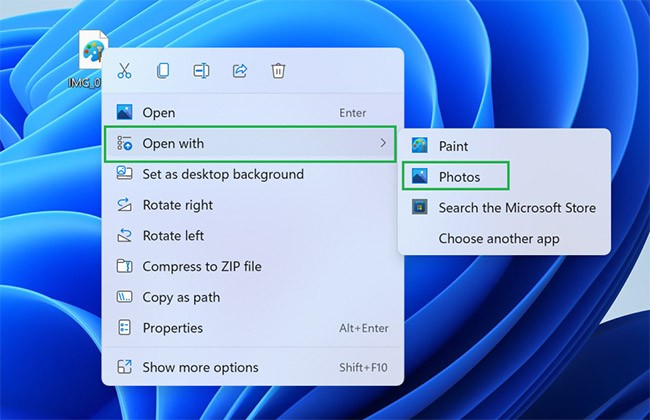
2. 「今すぐダウンロードしてインストール」をクリックします。フォトには、Microsoft ストアで HEIC ファイル (およびその他のファイル) を開くことができる HEVC 拡張機能へのリンクが表示されます。それをクリックしてください。
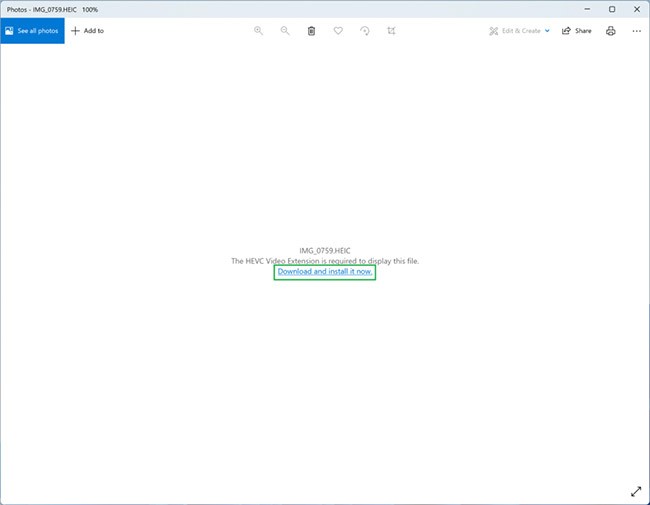
3. Microsoft Store を起動することを確認します。 Windows 11 では、新しいアプリに切り替えるかどうかを確認するメッセージが表示されます。 Microsoft アプリ ストアを起動します。
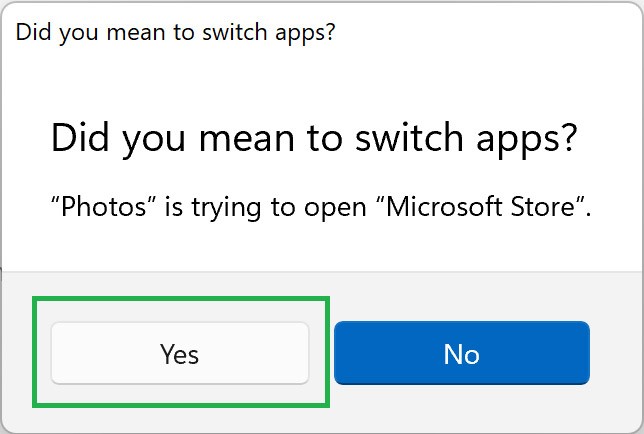
4. 「$0.99」ボタンをクリックします。または、米国以外にお住まいの場合は、いずれかのボタンをクリックすると、拡張機能の価格が現地通貨で表示されます。ページの左端にあります。クレジットカード、PayPal、ギフトカードのどれで支払うか尋ねられます。
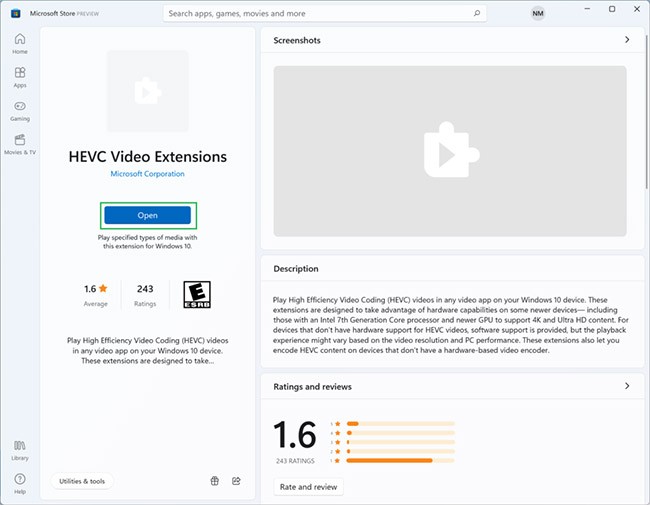
5. 「購入」をクリックします。支払い方法を選択すると(Microsoft Store から初めて購入する場合は支払い方法を設定すると)、確認ウィンドウが表示されます。「購入」をクリックして購入を続行し、拡張機能をインストールしてください。
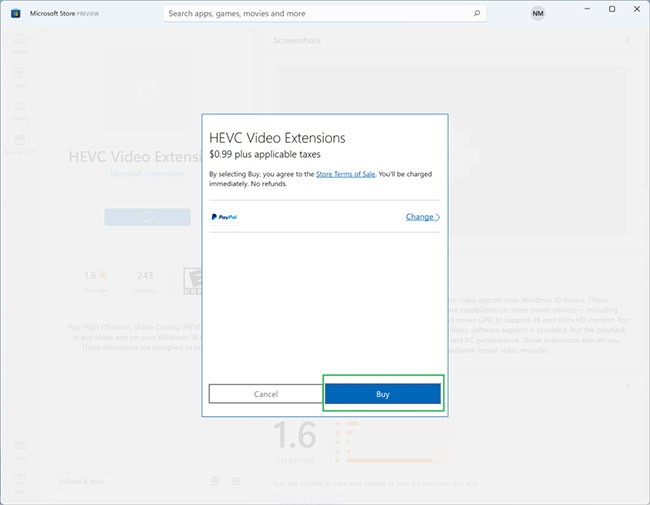
6.購入が成功したことを確認します。新しい「開く」ボタンが、$0.99 または同等のボタンの代わりに表示されます。このボタンをクリックしても何も起こりませんが、拡張機能が正常にインストールされたことが示されます。
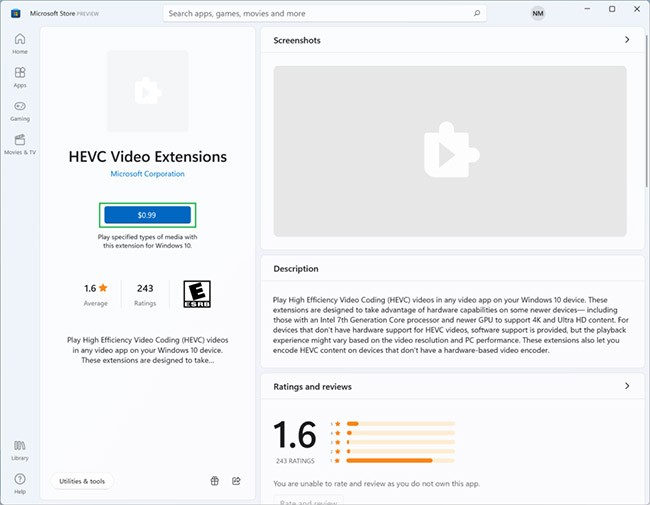
7. HEIC ファイルを開きます。最初に開いたファイルを再度開いてみてください。 HEVC ビデオ拡張機能のおかげで、画像が表示されます。
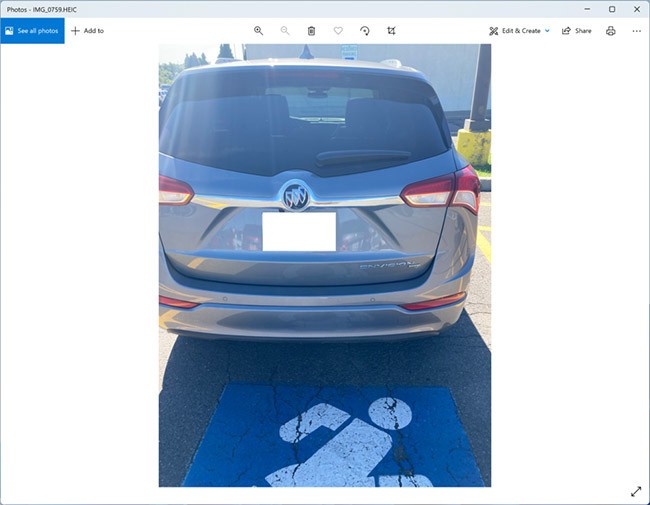
Windows 10 で初めて HEIC ファイルを開こうとすると少し気が遠くなるかもしれませんが、心配しないでください。すぐに画像を開けるようになる、非常に簡単な修正方法があります。
将来的には Windows 10 にサポートが含まれることが予想されるかもしれませんが、まだ含まれていないため、いくつかの拡張機能が必要になります。
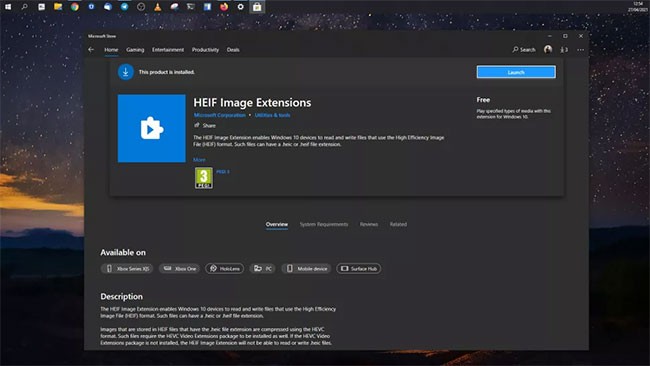
ダウンロードする必要がある拡張機能は、HEIF 画像拡張機能とHEVC ビデオ拡張機能と呼ばれます。ストアから両方をインストールすれば準備完了です。 HEIF 拡張機能は無料ですが、HEVC 拡張機能は 0.99 ドルかかります。
必要な Windows 10 拡張機能は、Microsoft ストアからダウンロードできます。 HEIC ファイルを開くには、HEIF 用と HEVC 用の 2 つの拡張子が必要です。両方がないと、PC で HEIC ファイルを開くことができません。
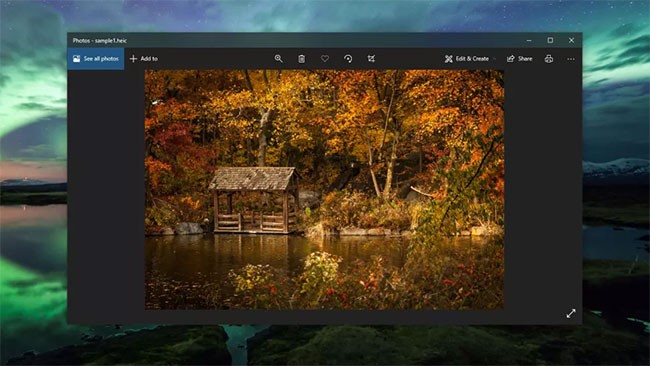
前の手順で 2 つの拡張機能がインストールされたら、それ以上特別な手順を実行する必要はありません。 HEIC ファイルは、Windows 10 のフォト アプリでデフォルトで開くようになります。
画像のデフォルト オプションとして設定されている別のアプリがインストールされていて、それをフォト アプリで開きたい場合は、画像を右クリックし、[プログラムから開く] > [フォト]を選択します。
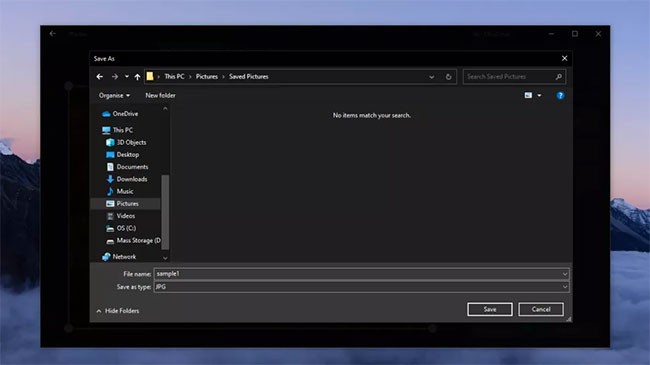
HEIC ファイルを Windows 10 で開くことができるようになりましたが、他のアプリやサービスとの互換性の問題が発生する可能性があります。画像ファイルを使用する場合は、コピーを JPEG として保存する必要があります。
フォト アプリでこれを行うには、まず右上隅の[編集と作成]ボタンをタップし、 [編集]を選択します。次に、 左下隅にある「コピーを保存」ボタンをクリックします。
Windows 10 の標準の保存ダイアログが表示されると、デフォルトで JPG が選択されますが、選択されていない場合はドロップダウン ボックスから選択します。次に、「保存」をクリックすると、画像の正確なコピーがHEIC ファイルではなくJPEGファイルとして保存されます。
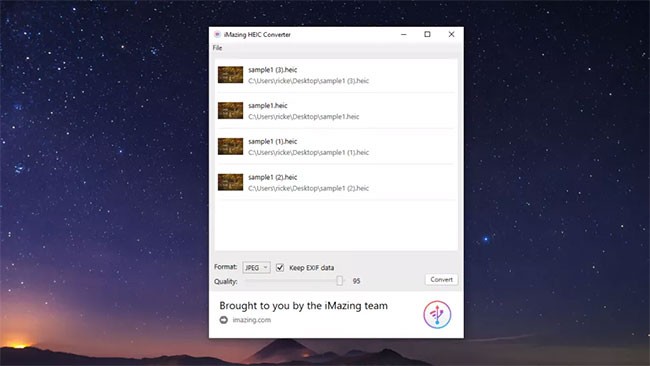
変換ツールを使用する必要はありません。CopyTrans HEIC for Windowsソフトウェアをダウンロードしてインストールするだけです。このツールは、Windows 上の HEIC 画像を完全にサポートします。 Windows 10 のファイル エクスプローラー (または Windows 7 の Windows エクスプローラー) に HEIC ファイルのサムネイルが表示され、標準の Windows フォト ビューアーで開きます。このツールを使用すると、HEIC ファイルを Microsoft Office アプリケーションに直接挿入することもできます。
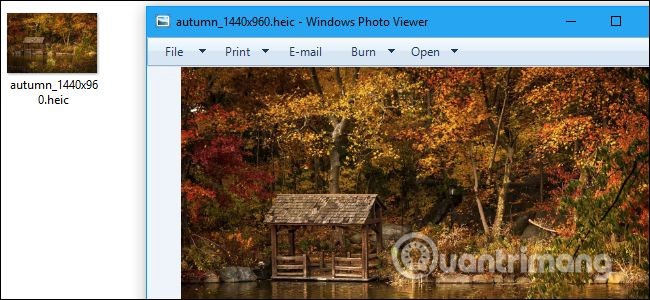
サードパーティ製のソフトウェアを使用している場合でも、HEIC ファイルをダブルクリックするだけで開くことができるため、非常に簡単なので、使用しているという感覚はありません。このソフトウェアをインストールした後にサムネイルが表示されない場合は、コンピューターを再起動するか、ログアウトして再度ログインする必要があります。
さらに、このツールには、.HEIC ファイルを右クリックして「JPEG に変換」を選択することで JPGE ファイルに変換する機能もあります。そして、HEIC ファイルは同じフォルダー内で JPEG 形式に変換されます。 JPEG ファイルはより広くサポートされているため、この機能により、HEIC 画像を他のユーザーと共有したり、別のアプリにアップロードしたりすることが容易になります。
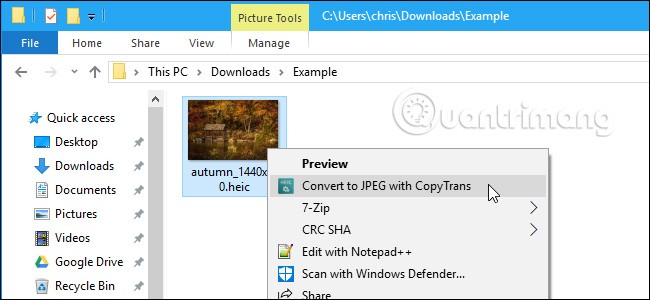
HEIC ファイルを扱うのは面倒かもしれませんが、特別な用途があることを覚えておいてください。品質を維持しながら画像サイズを最適化します。したがって、写真を HEIC 形式で残しておけると、特に長期的にはそれが最善の策となります。しかし、幸いなことに、写真を JPG 形式にすばやく簡単に変換する方法がいくつかあります。
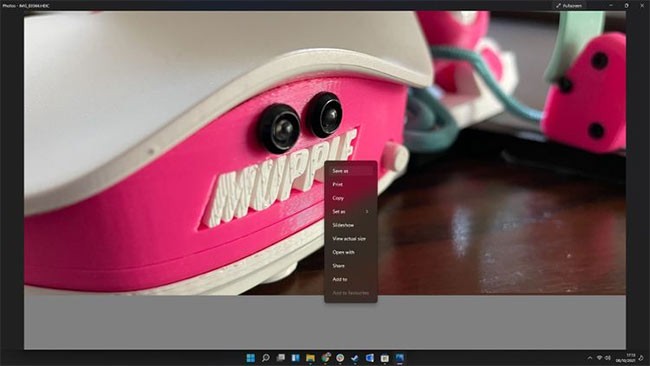
ほとんどの人は、Windows で HEIC ファイルを開くにはサードパーティ製のソフトウェアが必要だと考えていますが、必ずしもそうではありません。 Windows 10 および 11 には、ソフトウェアを購入したり何かをダウンロードしたりすることなく、画像ファイルを変換できる組み込み機能が備わっています。
変換したい画像を見つけて、Windows のフォトアプリで開きます。これを行うには、写真を右クリックし、[プログラムから開く ] にマウスを移動して、[写真] をクリックします。画像ファイルがフォト アプリで開き、変換できる状態になります。
「フォト」で開いた画像を右クリックし、 「名前を付けて保存」を選択して、ドロップダウン メニューからJPEGまたはJPGを選択します。新しい画像に名前を付けて、「保存」をクリックしてプロセスを終了します。
写真で HEIC 画像を開けない場合はどうすればいいですか?
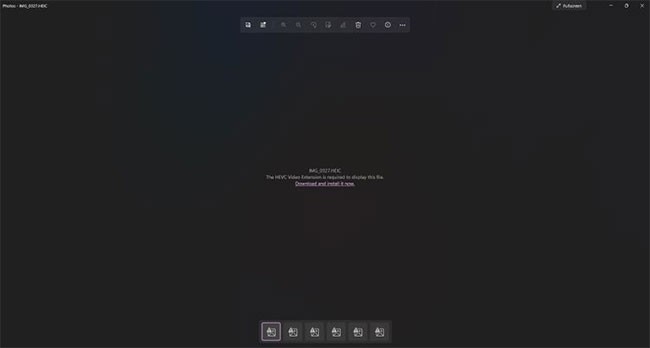
HEIC ファイルを開くと、「HEVC ビデオ拡張子」がないというメッセージが表示される場合は、既に HEVC ビデオを含む HEIC が存在します。通常、これは iPhone の Live 機能を使用したために発生します。これにより、画像とともに小さな高品質のビデオが記録されるため、撮影した画像をより細かく制御できます。
これらの画像ファイル形式を変換するには、Microsoft が提供する特別なプラグインが必要です。警告メッセージの下のリンクをクリックすると、0.99 ドルの HEVC プラグインの Microsoft Store ページが開きます。プラグインを購入してインストールすると、問題なく HEIC 画像を変換できるようになります。
HEIC は、スペースを節約しながらデバイス上で高品質の写真を撮影できる新しい画像形式です。 HEIC は、High Efficiency Image Format (高効率画像フォーマット) の略称である HEIF の別名です。 HEIC 画像を JPG/JPEG/PNG に簡単に変換できる軽量ソフトウェア アプリケーションが数多く開発されています。その1つがiMazing HEIC Converterです。
iMazing HEIC Converter は、Windows と Mac で HEIC 画像を無料で変換できます。このプログラムを使用すると、ユーザーは Apple の写真を HEIC 形式から JPG または PNG に変換できます。 iMazing HEIC Converter バージョン 1.0.9 では、一部の無効な HEIC ファイルに関する問題が修正されました。さらに、iMazing コンバーターは iOS バージョン 11 以降とのみ互換性があることを通知します。 iMazing HEIC Converter v1.0.14 は、HEIC を JPG に変換したり、HEIC を PNG に変換したりできます。 iMazing Converter v2.0.xx は、HEIC を JPG、HEIC を PNG、HEVC (H.265) を AVC/MP4 (H.264) に変換できます。
このツールのインターフェースは非常に魅力的で、変換設定をより細かく制御できます。 iMazing HEIC Converter を使用すると、古いソフトウェアとの互換性を気にすることなく、Apple の新しいフォーマットを採用できます。
このツールを使用することの長所と短所は次のとおりです。
アドバンテージ
デメリット
iMazing HEIC Converter をダウンロードしてインストールしたら、次の手順で HEIC ファイルを変換します。
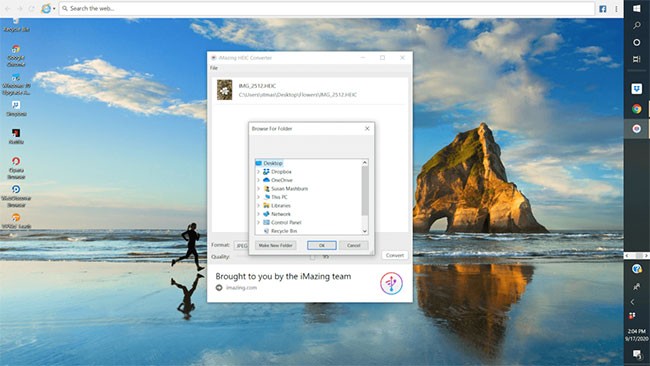
ソフトウェアをインストールしたくない場合は、オンラインコンバーターを使用できます。 .HEIC ファイルをアップロードし、変換が完了して JPEG ファイルがダウンロードされるのを待つだけです。
警告: 以下のサイトは問題なく動作しますが、個人の写真 (または財務、ビジネス、ビデオデータを含む重要な文書) をオンライン ツールにアップロードして変換しないでください。写真に機密情報が含まれている場合は、コンピューターに残しておくのが最適です。
すぐに変換したい場合は、heictojpg.com にアクセスして写真をアップロードするだけです。1つ以上の HEIC ファイルをコンピューターから Web サイトにドラッグ アンド ドロップすることで、一度に 50 枚の写真をアップロードできます。
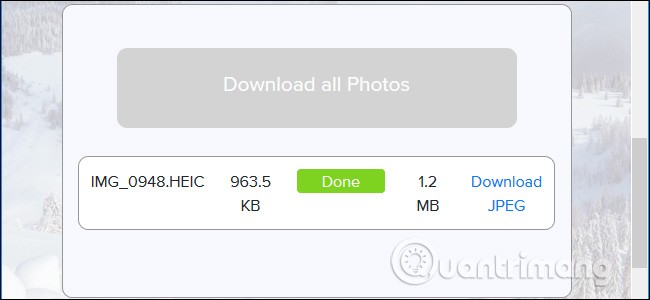
HEIF ファイルと HEIC ファイルは同じですか?
HEIC ファイルは、Apple の最新デバイスに画像を保存する HEIF (高効率画像フォーマット) のバリエーションです。 HEIC は特に高効率ビデオコーディング (HEVC) を使用して画像を圧縮しますが、HEIF はさまざまな圧縮方法を使用できます。
HEIC ファイルを JPEG に変換するにはどうすればいいですか?
Adobe Photoshop を使用すると、HEIC ファイルを JPEG に簡単に変換できます。 HEIC 画像を Photoshop にインポートし、「名前を付けて保存」に移動して「JPEG として保存」オプションを選択するだけです。
iPhoneの写真がHEIC形式なのはなぜですか?
Apple は、iOS 11 以降を実行している iPhone および iPad で HEIC 画像を使用します。これにより、ユーザーはライブ写真キャプチャやバーストモードに加え、デバイスの高品質 4K カメラを最大限に活用できるようになります。ファイルが小さいほど、デバイスのストレージ容量が増えます。
HEIC と JPEG のどちらがより良い選択でしょうか?
HEIC と JPEG は、用途に応じてそれぞれ長所と短所があります。 HEIC ファイルは通常 JPEG ファイルの半分のサイズで、生成される画像の品質は同等かそれ以上になります。ただし、HEIC は互換性がないため、特定のプラットフォームとソフトウェアに制限されます。このような場合は、JPEG に変換する必要があります。
幸運を!
参照:
VPNとは何か、そのメリットとデメリットは何でしょうか?WebTech360と一緒に、VPNの定義、そしてこのモデルとシステムを仕事にどのように適用するかについて考えてみましょう。
Windows セキュリティは、基本的なウイルス対策だけにとどまりません。フィッシング詐欺の防止、ランサムウェアのブロック、悪意のあるアプリの実行防止など、様々な機能を備えています。しかし、これらの機能はメニューの階層構造に隠れているため、見つけにくいのが現状です。
一度学んで実際に試してみると、暗号化は驚くほど使いやすく、日常生活に非常に実用的であることがわかります。
以下の記事では、Windows 7で削除されたデータを復元するためのサポートツールRecuva Portableの基本操作をご紹介します。Recuva Portableを使えば、USBメモリにデータを保存し、必要な時にいつでも使用できます。このツールはコンパクトでシンプルで使いやすく、以下のような機能を備えています。
CCleaner はわずか数分で重複ファイルをスキャンし、どのファイルを安全に削除できるかを判断できるようにします。
Windows 11 でダウンロード フォルダーを C ドライブから別のドライブに移動すると、C ドライブの容量が削減され、コンピューターの動作がスムーズになります。
これは、Microsoft ではなく独自のスケジュールで更新が行われるように、システムを強化および調整する方法です。
Windows ファイルエクスプローラーには、ファイルの表示方法を変更するためのオプションが多数用意されています。しかし、システムのセキュリティにとって非常に重要なオプションが、デフォルトで無効になっていることをご存知ない方もいるかもしれません。
適切なツールを使用すれば、システムをスキャンして、システムに潜んでいる可能性のあるスパイウェア、アドウェア、その他の悪意のあるプログラムを削除できます。
以下は、新しいコンピュータをインストールするときに推奨されるソフトウェアのリストです。これにより、コンピュータに最も必要な最適なアプリケーションを選択できます。
フラッシュドライブにオペレーティングシステム全体を保存しておくと、特にノートパソコンをお持ちでない場合、非常に便利です。しかし、この機能はLinuxディストリビューションに限ったものではありません。Windowsインストールのクローン作成に挑戦してみましょう。
これらのサービスのいくつかをオフにすると、日常の使用に影響を与えずに、バッテリー寿命を大幅に節約できます。
Ctrl + Z は、Windows で非常によく使われるキーの組み合わせです。基本的に、Ctrl + Z を使用すると、Windows のすべての領域で操作を元に戻すことができます。
短縮URLは長いリンクを簡潔にするのに便利ですが、実際のリンク先を隠すことにもなります。マルウェアやフィッシング詐欺を回避したいのであれば、盲目的にリンクをクリックするのは賢明ではありません。
長い待ち時間の後、Windows 11 の最初のメジャー アップデートが正式にリリースされました。













